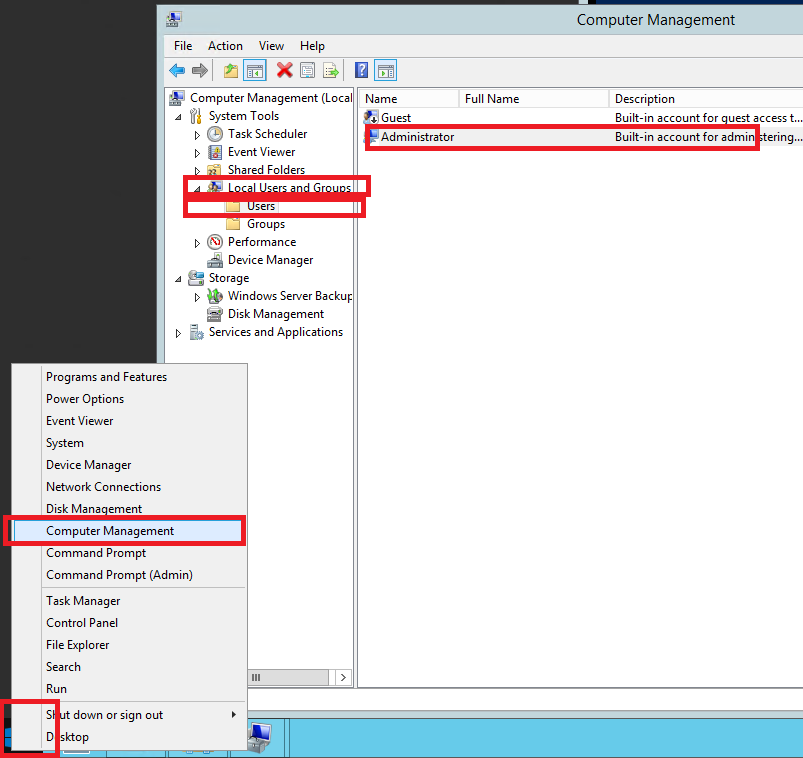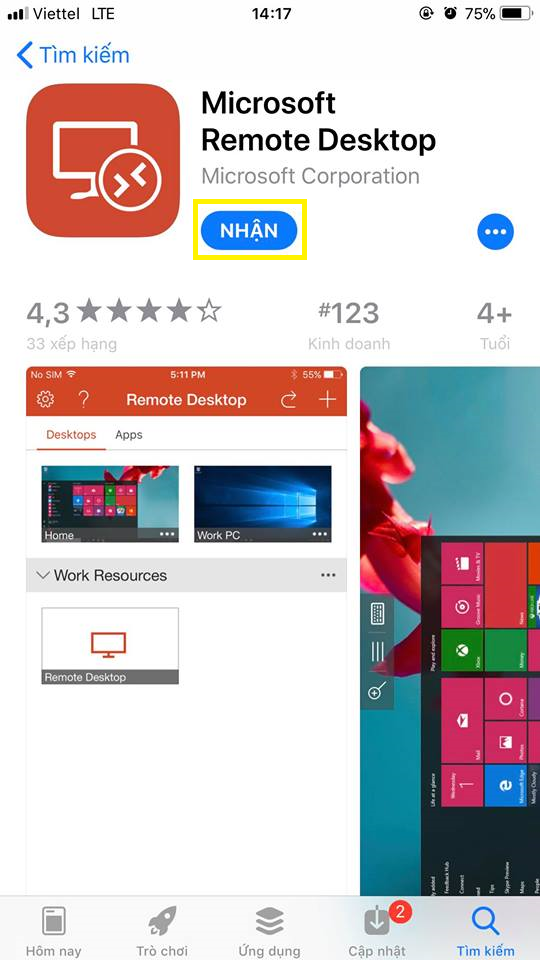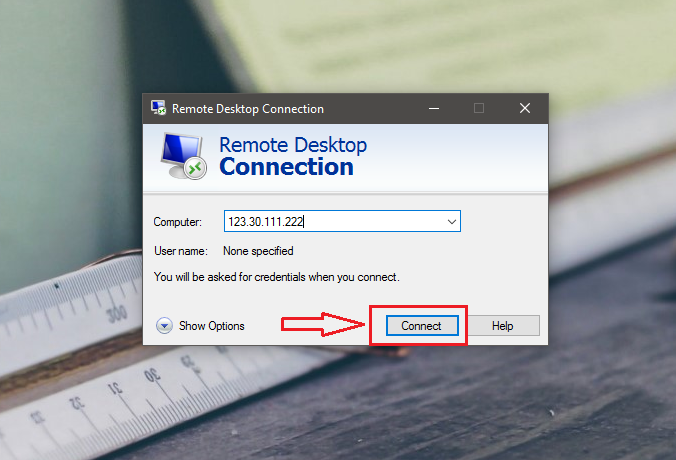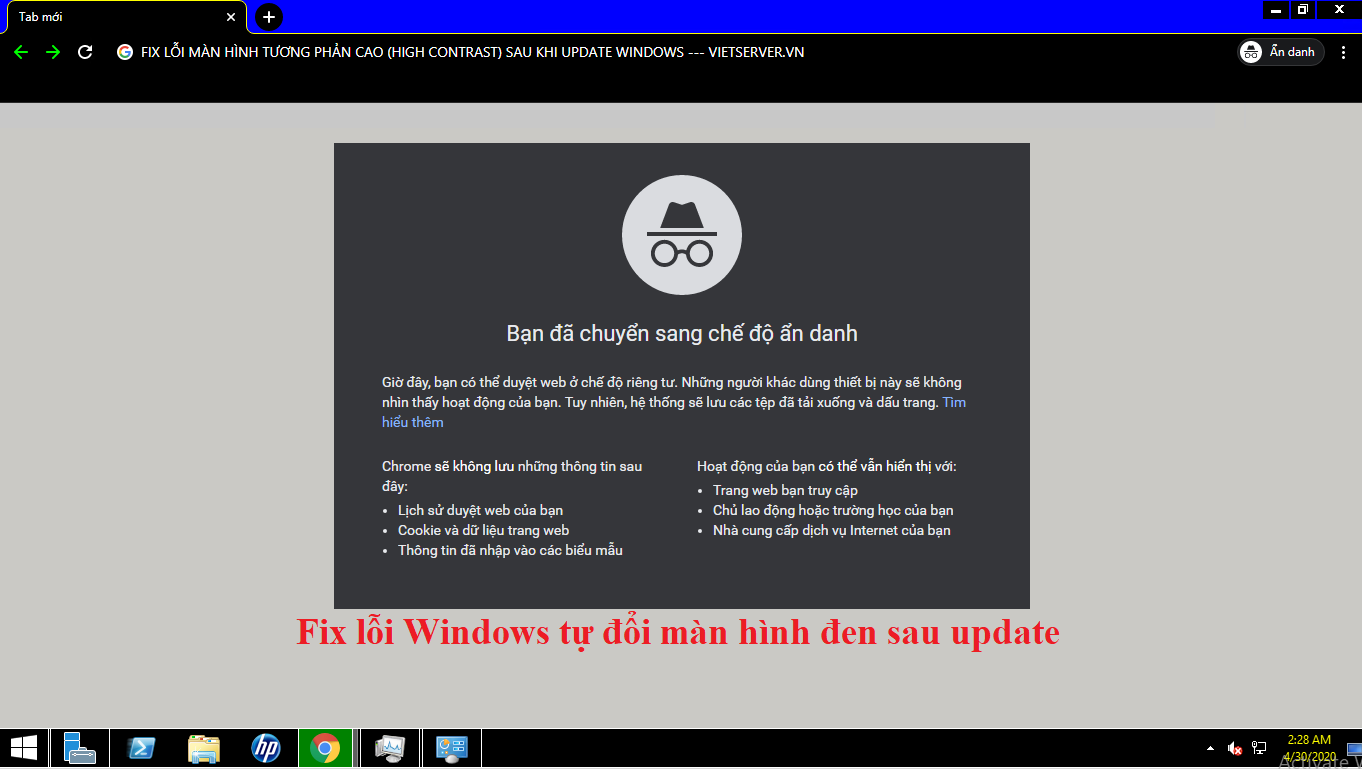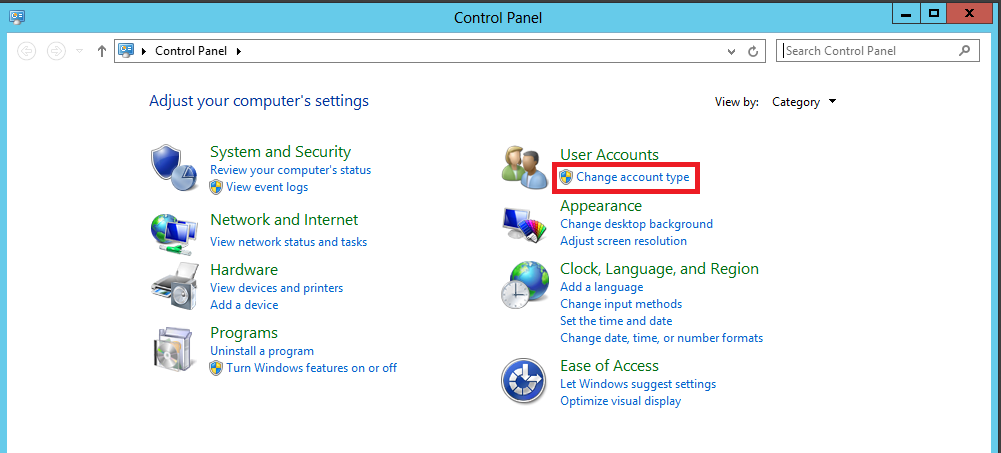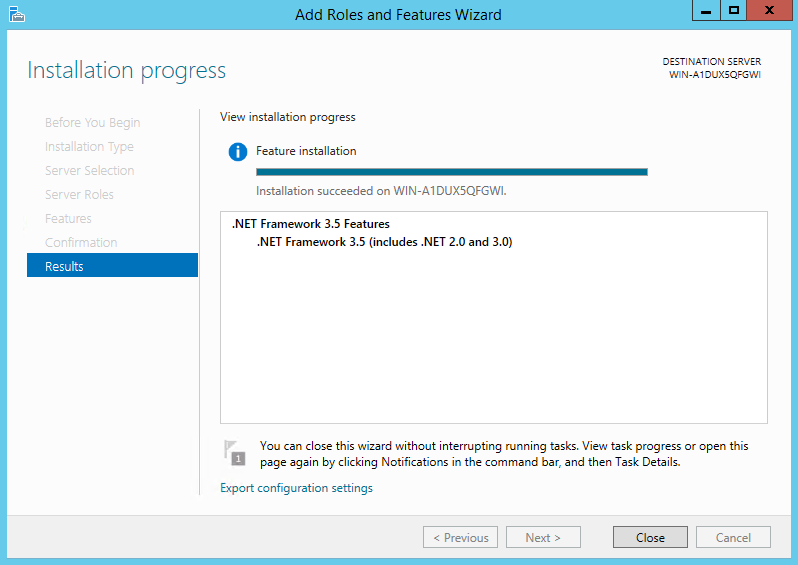Hướng dẫn Bảo mật VPS tại Vps24h.vn
Các phương thức phổ biến mà hacker thường dùng:
1. Tấn công brute force: Scan hàng loạt dải IPv4 với port 3389 (port mặc định của Remote Desktop) và port 22 (Port SSH mặc định của Linux). Sau khi scan có được list chúng sẽ thử liên tục bằng các password thông dụng. Ví dụ: Abc123123, Zxc123123, VPS123123 Vps123456….. => Phương thức này là phổ biến nhất vì nó đơn giản và dễ làm.
2. Sử dụng keylog, malware thu thập dữ liệu từ máy tính của bạn, cách này tỷ lệ % thành công cao. Tuy nhiên vì không phải khách hàng nào cũng sử dụng VPS nên không khả thi lắm.
3. Sử dụng các lỗ hổng bảo mật để khai thác lỗi trên các hệ điều hành.
CÁCH TĂNG CƯỜNG BẢO MẬT
CÁCH 1: Đổi password khó + random, ký tự đặc biệt và đủ độ dài: Link hướng dẫn Click Tại đây
CÁCH 2: Thay Đổi PORT Mặc Định Dịch Vụ Remote Destop
Thay đổi port (cổng) mặc định của Remote Desktop, thay vì sử dụng port 3389 chuyển sang dùng 1 port bất kỳ (nên nằm trong khoảng 1000-65000 và cần tránh các port mặc định) ở bài hướng dẫn này mình sẽ thử với port 43253. Hiện tại trên mạng các bài hướng dẫn hầu hết rất thủ công và mất thời gian làm các bạn lười làm (với những bạn sử dụng nhiều VPS). Nên bên mình đã biết sẵn 1 đoạn script, các bạn chỉ cần mở Powershell có sẵn trong Windows và chạy nó. Lưu ý: script chỉ hoạt động với Powershell, CMD sẽ không hoạt động.
– Mở Powershell: Phím tắt windows + R (hoặc mở Run) => paste ” Powershell ” => Enter sẽ hiện bảng bên dưới.
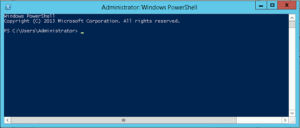
– Paste dòng lệnh này vào Powershell:
netsh advfirewall firewall add rule name=”Remote Desktop Service” dir=in action=allow protocol=TCP localport=43253
Set-ItemProperty -Path HKLM:\SYSTEM\CurrentControlSet\Control\Terminal*Server\WinStations\RDP-TCP\ -Name PortNumber 43253
shutdown /r /t 0
* Lưu ý: Thay đổi số 43253 bằng PORT mà bạn muốn, sau khi chạy lệnh chờ khoảng 30s cho VPS khởi động lại. Sau đó bạn có thể đăng nhập bằng port mới. Nếu chỉ nhập IP mà không có port sẽ không thể kết nối được:
– Sau khi tiến hành đổi port: đăng nhập Remote Destop bằng IP:Port mới. Ví dụ : 127.232.254.13:43253 (43253: thay bằng port bạn đã đặt)
CÁCH 3: THAY ĐỔI USERNAME MẶC ĐỊNH DỊCH VỤ REMOTE DESKTOP
– Cách phòng tránh thứ 3 là thay đổi User name đăng nhập (Mặc định khi khởi tạo mới là Administrator). Tương tự như trên, các bạn chạy đoạn mã sau và đợi Server khởi động lại. Lưu ý: Đoạn script này chỉ tương thích với Windows 2016-2019 (2012 không hỗ trợ). Thay VPS24h bằng tên mà bạn muốn (Không dấu, không ký tự đặc biệt, không có khoảng trắng).
Rename-LocalUser -Name "Administrator" -NewName "VPS24h" shutdown /r /t 0 Write-Warning "Bat dau khoi dong lai Server, Hay thu lai voi Port moi sau 30s" Đăng nhập bằng user name mới- Đối với Windows 2012 trở về trước, hãy thực hiện như sau:
- Click chuột phải “START”
- Chọn “Computer Management”
- Chọn “Local Users and Groups”
- Chọn “Users”
- Click chuột phải vào “Administrator”
- Chọn “Rename” và điền tên bạn muốn đặt.
- Khởi động lại máy chủ (Bắt buộc, nếu không khởi động sẽ không sử dụng được)
Nếu muốn thay đổi cả 2 và chỉ mất công 1 lần Khởi động lại server, các bạn chạy lệnh này (nhớ lưu trữ Port và username mới, nếu quên sẽ phải cài lại Hệ điều hành):
netsh advfirewall firewall add rule name=”Remote Desktop Service” dir=in action=allow protocol=TCP localport=44400
Set-ItemProperty -Path HKLM:\SYSTEM\CurrentControlSet\Control\Terminal*Server\WinStations\RDP-TCP\ -Name PortNumber 44400
Rename-LocalUser -Name “Administrator” -NewName “VPS24h“
shutdown /r /t 0
Write-Warning “Bat dau khoi dong lai Server, Hay thu lai sau 30s”
CÁCH 3: CÀI HỆ ĐIỀU HÀNH MỚI NHẤT
- VPS24h hiện đã hỗ trợ các hệ điều mới nhất là Windows Server 2019. Chúng tôi khuyến khích các bạn nên sử dụng Hệ điều hành này. Tuyệt đối không nên dùng Hệ điều hành Windows 6.1 (Windows 2008, Windows 7) trở về trước. Ngay cả với Windows 2012 (đã có bản vá lỗi) cũng nên hạn chế sử dụng. Thứ tự các Hệ điều hành được khuyến nghị:
- Windows Server 2019 – Lựa chọn tốt nhất
- Windows Server 2016- Nên dùng
- Windows Server 2012- Trung bình
- Windows Server 2008- Không nên dùng
- Windows 10 Pro- Tốt nhưng không tối ưu hóa cho Máy chủ
- Windows 8 Pro-Không tối ưu hóa cho Máy chủ
- Windows 7-Không tối ưu hóa cho Máy chủ
Sau khi đã thực hiện đủ cả 3 bước trên thì bạn có thể yên tâm khi sử dụng VPS mà không sợ bị hack nữa rồi. Và đừng quên bảo mật máy tính cá nhân và trang bị 1 phần mềm diệt Virus tốt nhé.
Mọi thắc mắc về Sale và kỹ thuật vui lòng liên hệ hỗ trợ Vps24h.vn
Hotline: 0866839565
Chúc các bạn thành công!